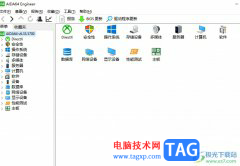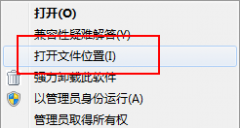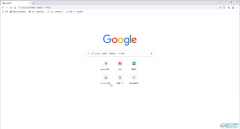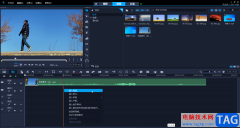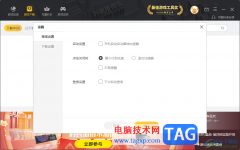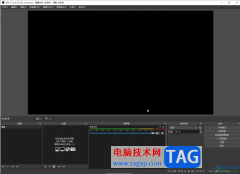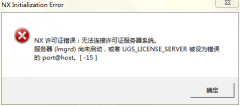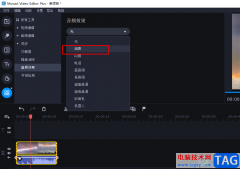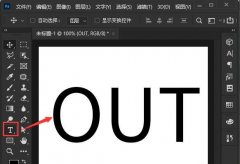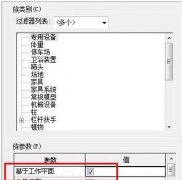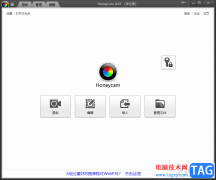小画桌是一款轻量级的在线实时协作白板,适合用在团队远程会议、头脑风暴、在线授课等场景,有效提升了团队效率,因此小画桌成为了用户日常工作中必备的一款工具软件,当用户在小画桌软件中打开他人分享过来的白板文件时,可以看到页面上含有图片,用户想要将其中的图片导出来使用,却不知道怎么来操作实现,其实这个问题是很好解决的,用户直接按下上方菜单栏中的下载图片,接着将会弹出导出图片窗口,用户设置好导出的图片格式、文件大小后按下导出按钮即可解决问题,那么接下来就让小编来向大家分享一下小画桌导出图片的方法教程吧,希望小编的教程可以帮助到大家。
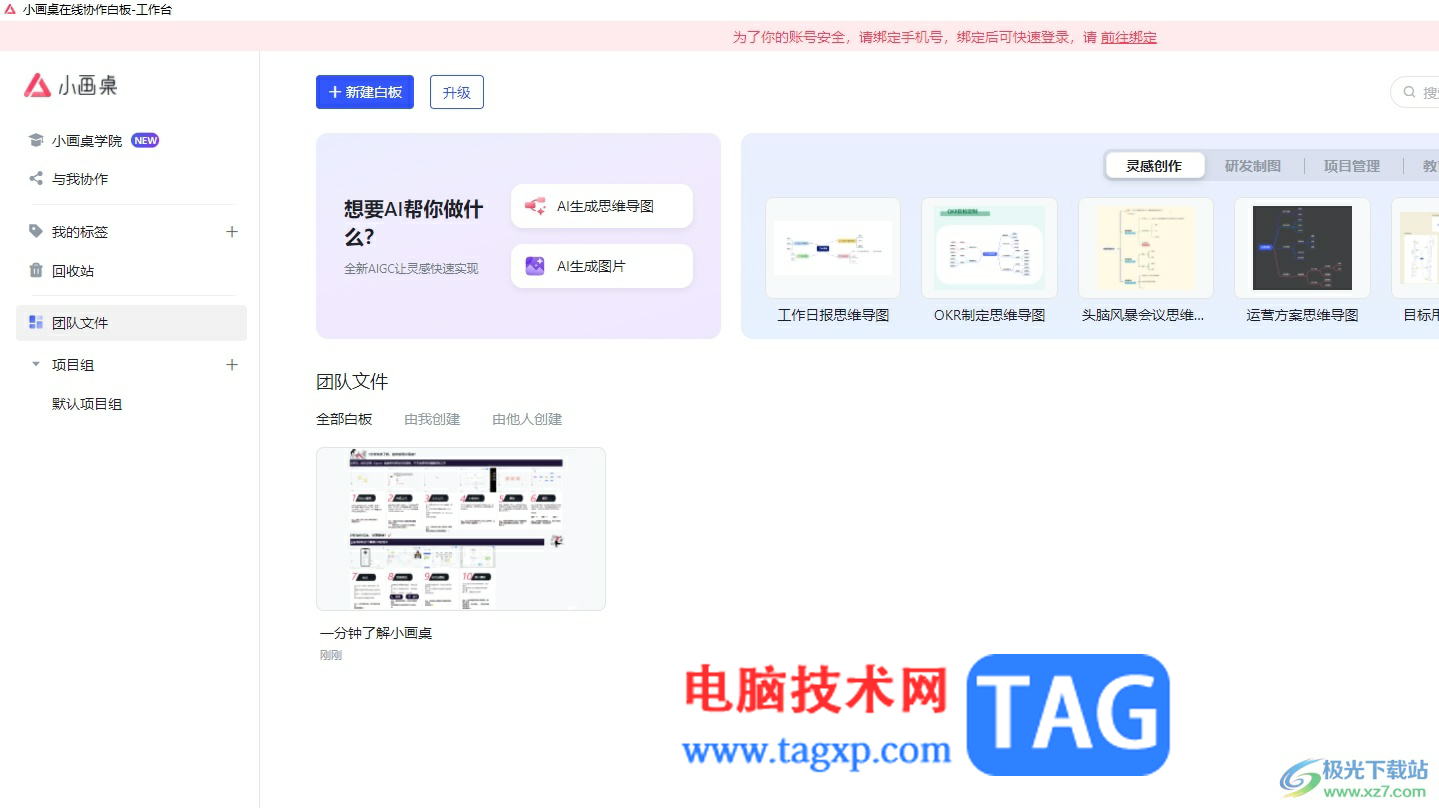
方法步骤
1.用户在电脑上打开小画桌软件,并来到主页上点击需要导出图片的白板文件
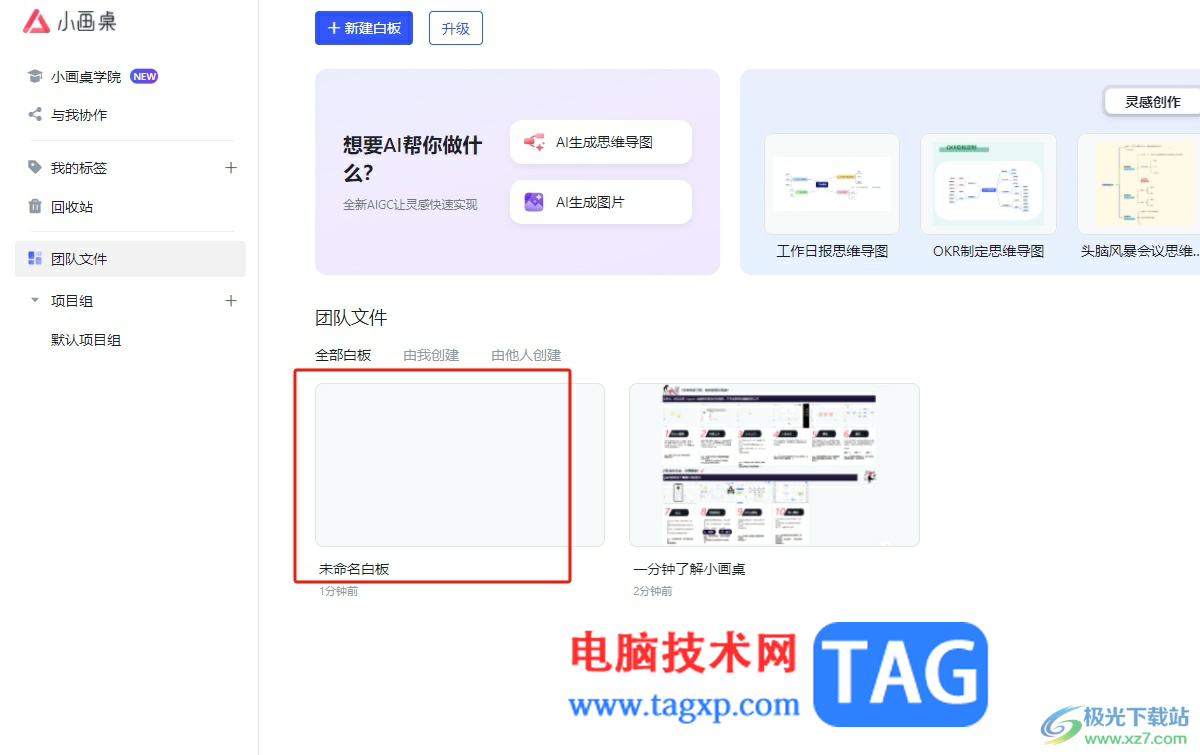
2.进入到编辑页面上,用户可以看到显示出来的图片样式
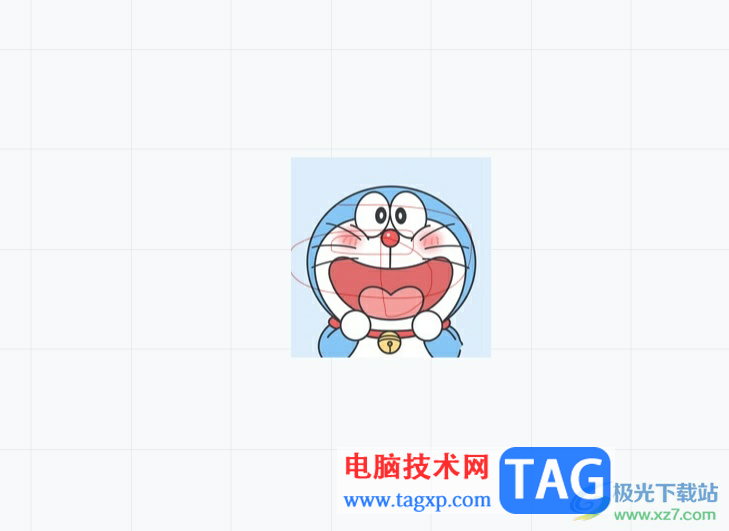
3.这时需要用户在页面左上角的菜单栏中点击下载图标,将会弹出导出图片窗口
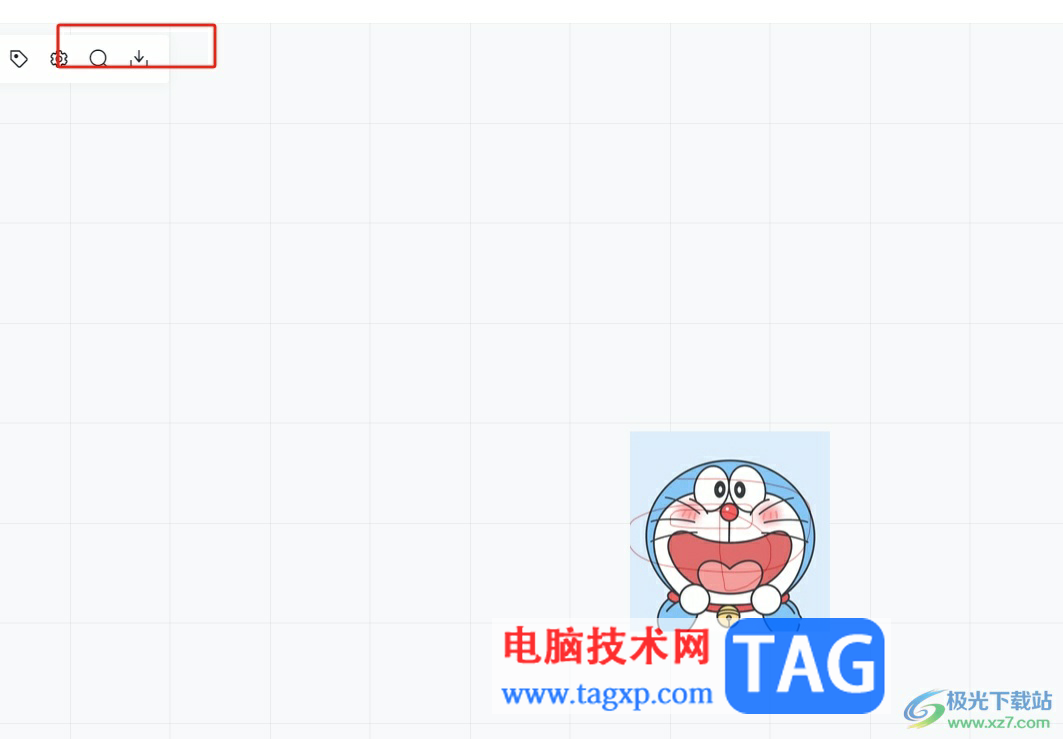
4.弹出导出图片窗口后,用户可以看到当前图片四周出现的方框,只需要按照需求来调整方框
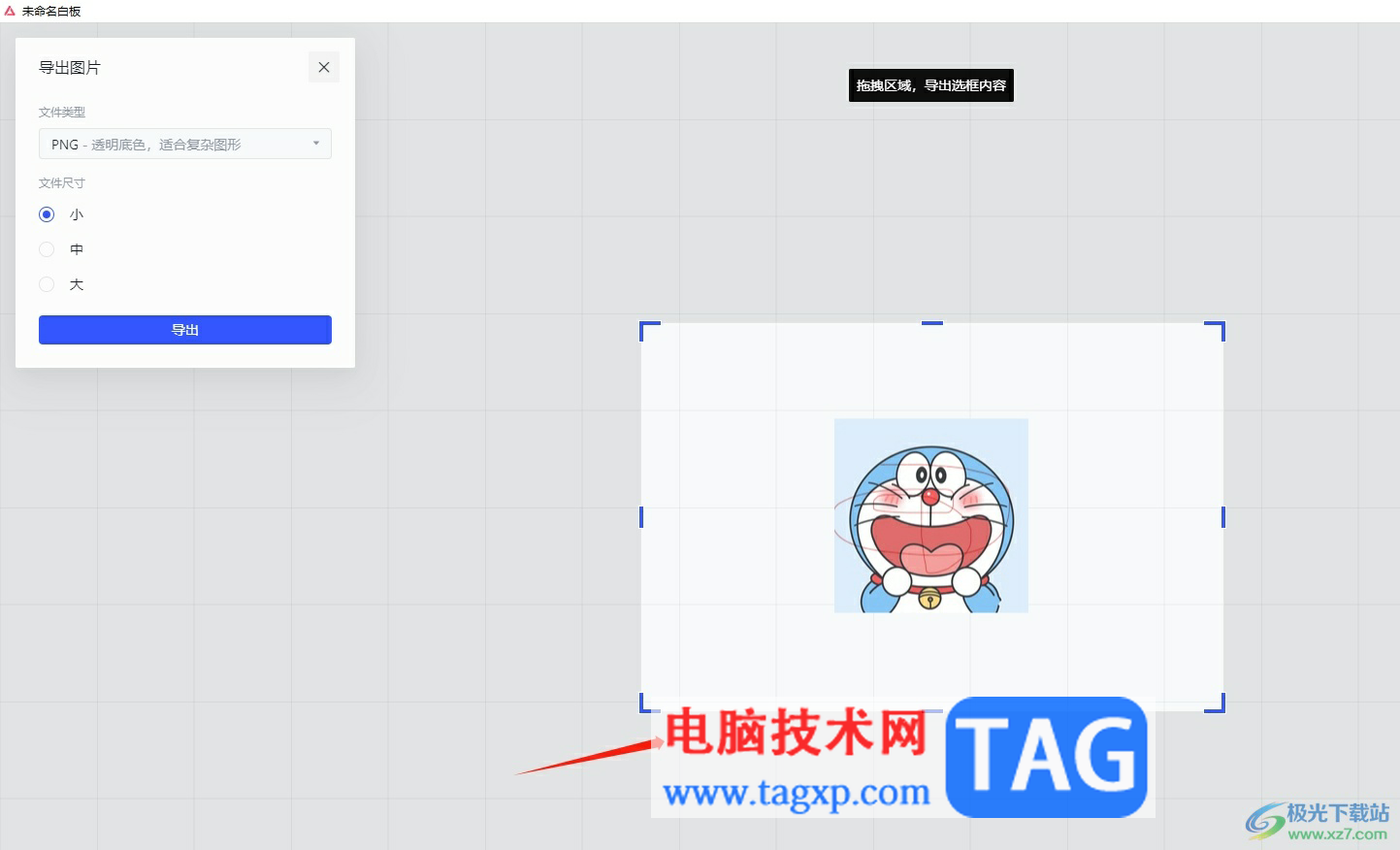
5.然后在设置好图片的导出格式和文件大小后按下导出按钮
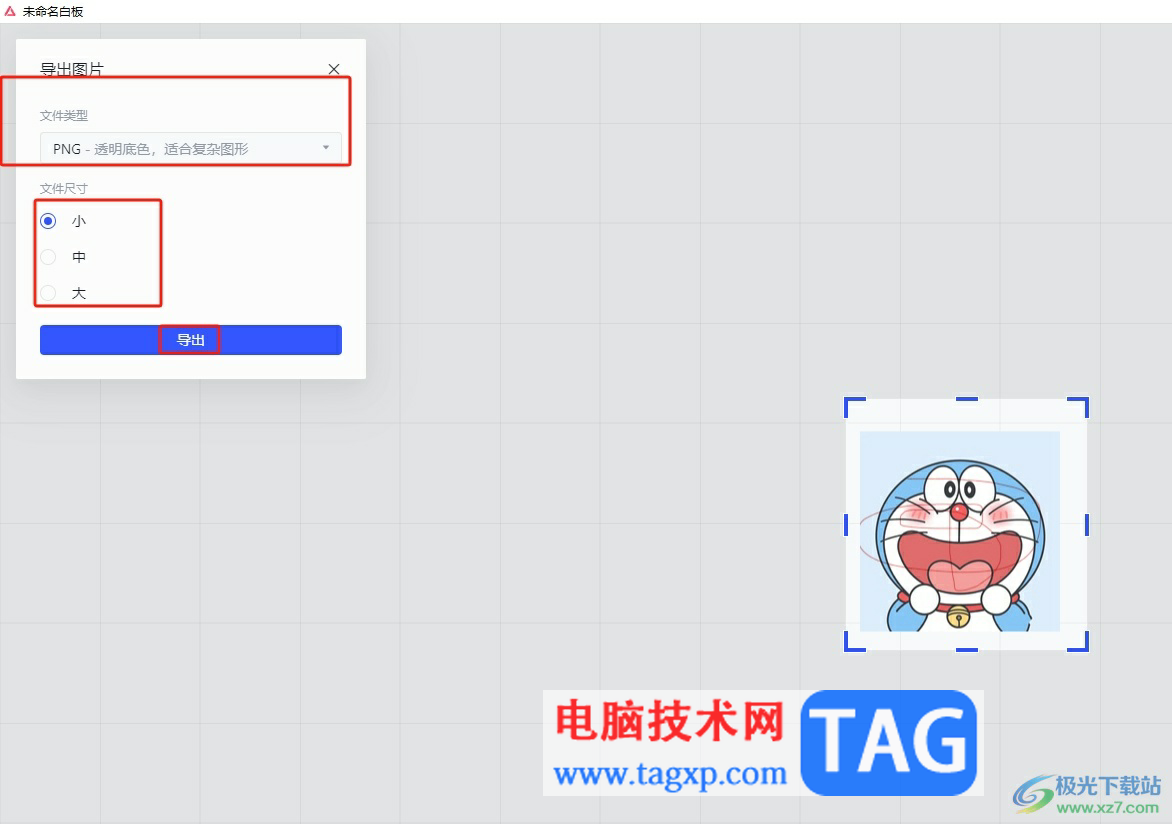
6.此时在打开的导出图片窗口中,用户设置好保存路径后按下保存按钮即可解决问题
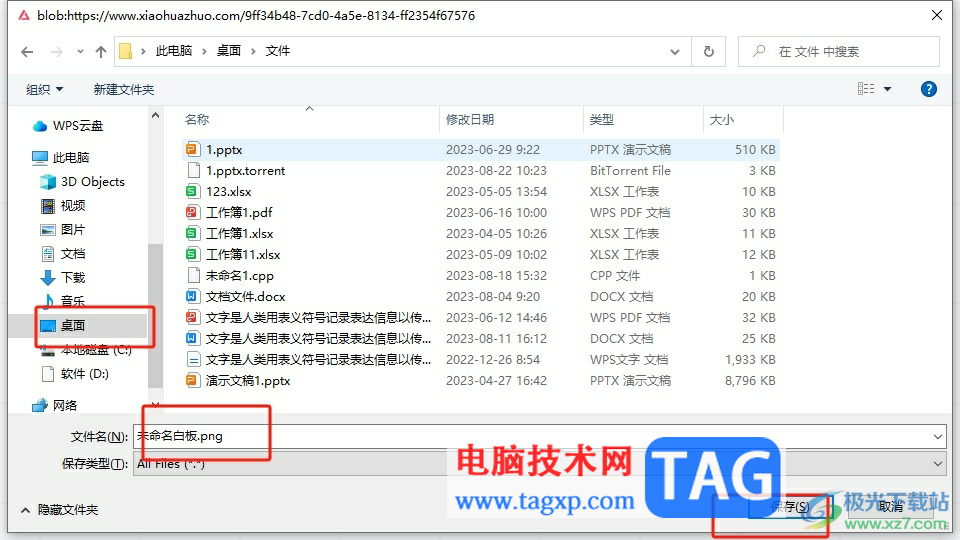
以上就是小编对用户提出问题整理出来的方法步骤,用户从中知道了大致的操作过程为打开白板文件——按下下载按钮——框选图片——选择导出图片格式——设置文件大小——导出这几步,方法简单易懂,因此有需要的用户快来试试看吧。